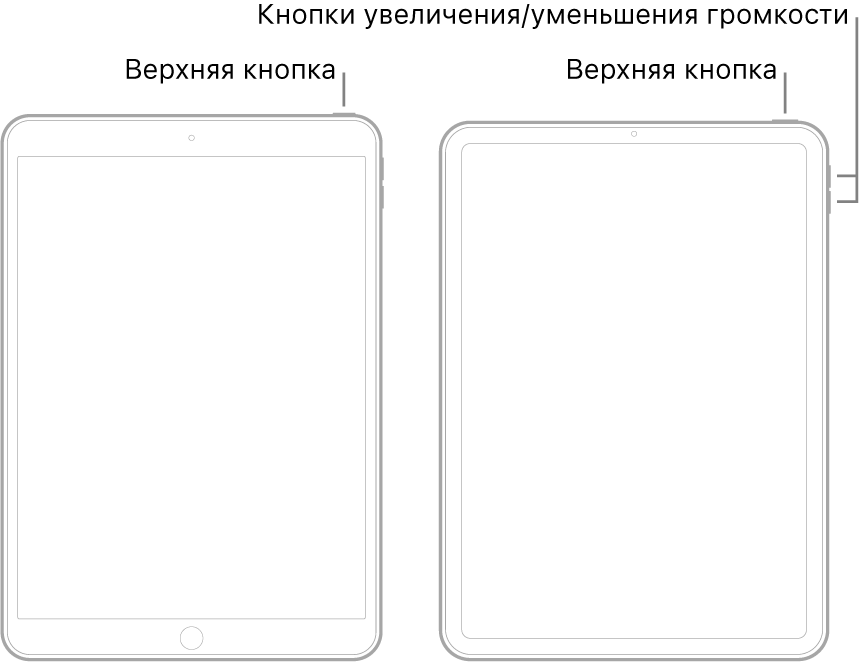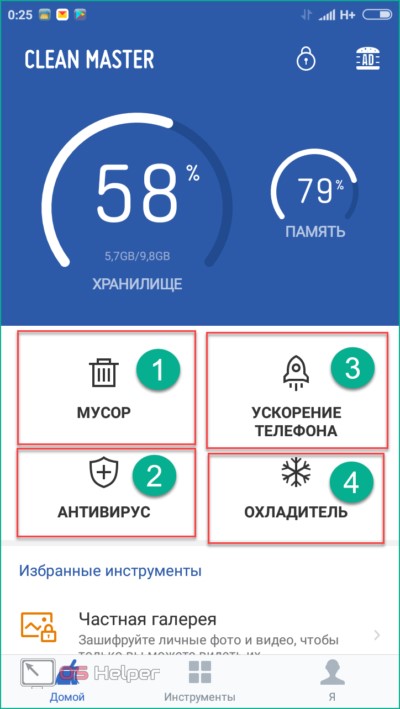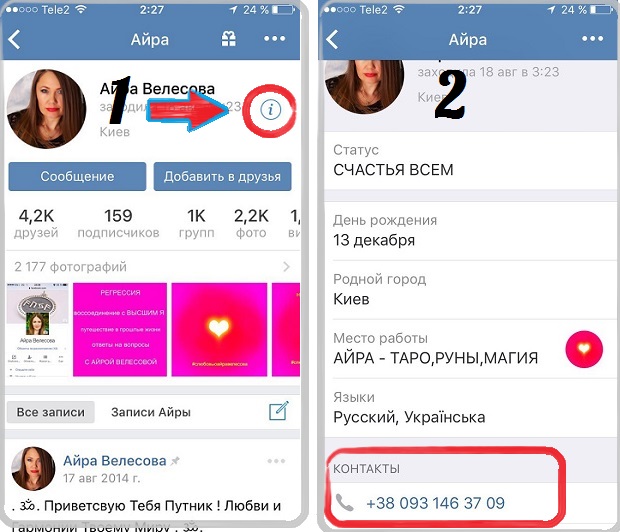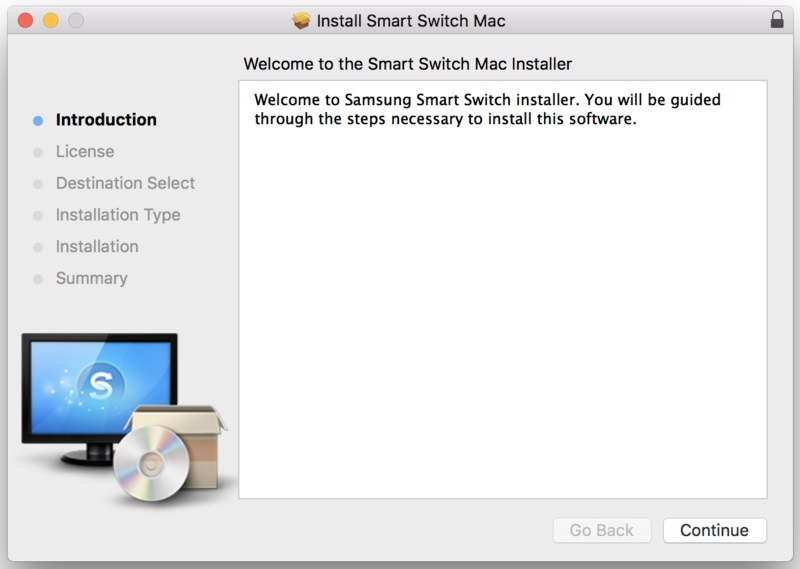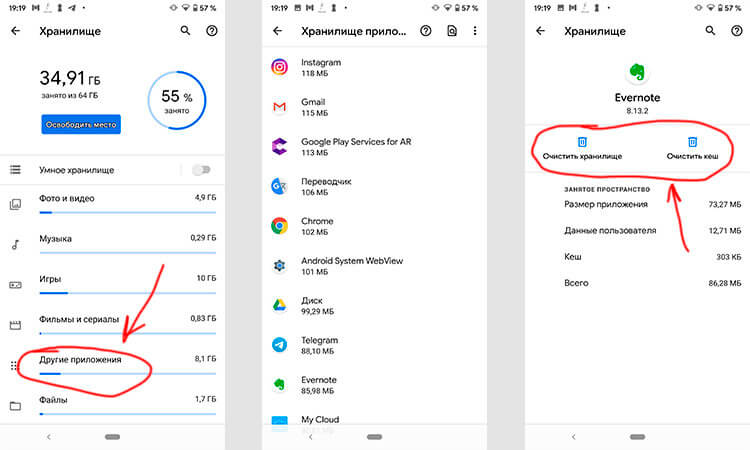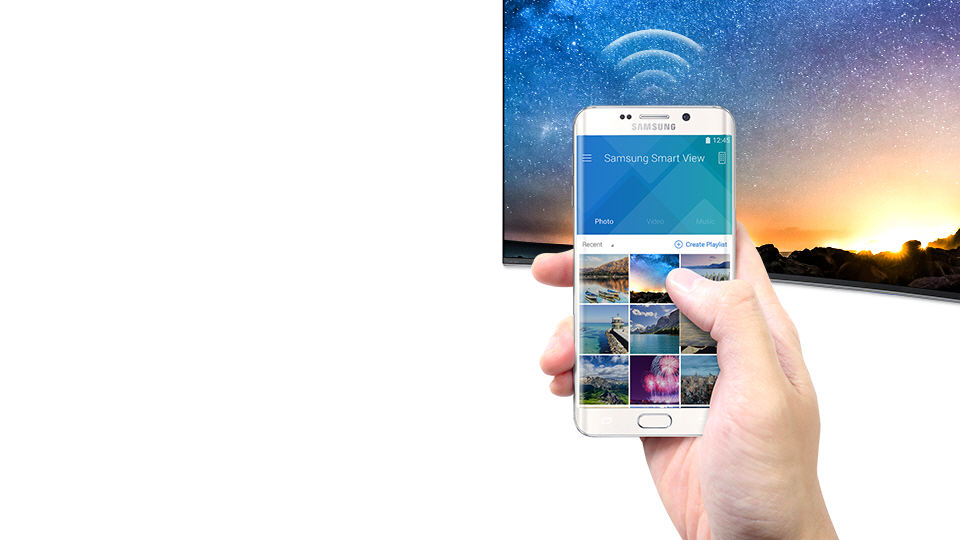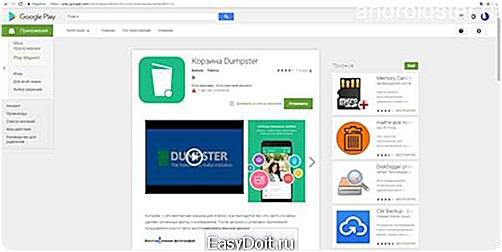4 основных способов перезагрузки телефона самсунг
Содержание:
- Как включить Самсунг без кнопки включения
- Как перезагрузить телефон или планшет на операционной системе Android
- Перезагрузка Android-устройства
- Причины зависания планшетов Samsung
- Как исправить ошибку Samsung не удалось перезагрузить
- Советы
- 2Простые методы перезагрузки Самсунга
- Если устройство зависло
- Как перезагрузить телефон Самсунг на Андроид:
- Перезагрузка телефона или планшета Samsung
- Как отключить смартфон от Самсунг
- Сохраняйте приложения во внутренней памяти телефона Самсунг
- Профилактика зависания телефона
- Как перезагрузить смартфон
Как включить Самсунг без кнопки включения
Существует несколько вариантов решения данной задачи, вот самые действенные из них:
1. Ставим смартфон на зарядку. Многие модели телефонов Самсунг и других производителей при подключении к зарядному устройству включаются. Первое, что можно предпринять в данном случае — это поставить девайс на зарядку и попробовать зажать клавишу регулировки звука.
2. Если первый способ не дал результата, попробуйте зажать кнопку громкости в положение «-«, кнопку «home» и, удерживая эти две кнопки нажатыми, подсоединить кабель питания (кнопки все время не отпускать!). Через несколько секунд (около 5-7) на экране должно появиться меню-предупреждение.

3. Третий способ дает результат практически в 100% случаев, если не работает кнопка на Samsung Galaxy. Он предполагает манипуляции с аккумуляторной батареей смартфона и требует определенной ловкости рук.

Нужно снять с девайса заднюю крышку, вставить кабель питания. При появлении второго индикатора батареи нужно резко отключить кабель питания и также резко вынуть и вставить батарею. Телефон начнет перезагружаться.
ВИДЕО ИНСТРУКЦИЯ
Как перезагрузить телефон или планшет на операционной системе Android
Существует несколько способов выполнения данной операции. Для начала рассмотрим самый простой, быстрый и удобный.
Кнопка блокировки (включения)
На каждом телефоне справа, слева или сверху на корпусе находится клавиша, с помощью которой гаджет можно заблокировать.

Если зажать кнопку блокировки на 3–6 секунд, то появится меню со списком доступных действий:
- отключить питание,
- включить режим полёта,
- перезагрузить устройство,
- активировать режим без звука.
Очевидно, требуется выбрать третий вариант — перезагрузка. Выбираем его, после чего устройство автоматически выключится и практически моментально включится.
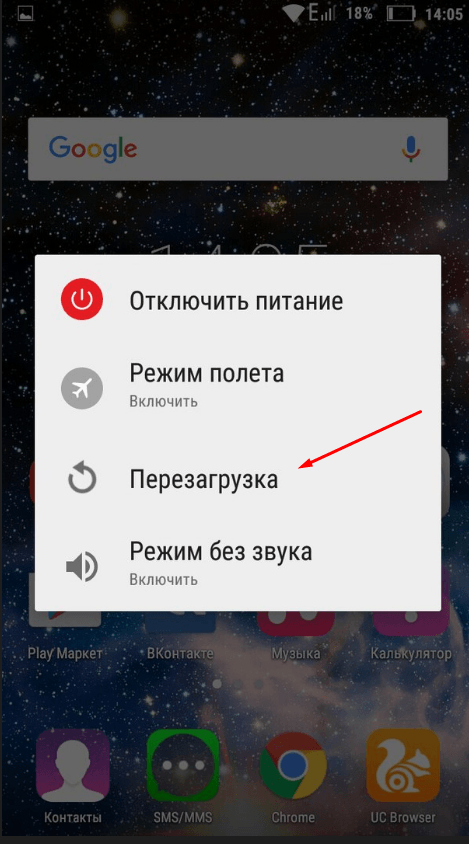
Извлечение аккумулятора
Перед тем как прибегнуть к способам посложней, проверьте, есть ли возможность вытащить из устройства аккумулятор. После извлечения аккумулятора телефон выключится, затем нужно вернуть аккумулятор на место и включить гаджет.

На многих смартфонах аккумулятор несъёмный. Если у вас именно такой, то воспользуйтесь следующими способами.
Кнопка Reset для принудительной перезагрузки
Немногие компании снабжают свои устройства дополнительной кнопкой Reset, которая позволяет перезагрузить устройство, если первый способ не работает. Но будьте аккуратны: если вы используете эту кнопку, то все настройки устройства будут сброшены к заводским, а личные данные, приложения и файлы безвозвратно сотрутся. Находится эта кнопка сбоку или сзади, но может быть спрятана около разъёма для зарядки. Клавиша Reset крошечная — специально для того, чтобы на неё случайно не нажали. Дотянуться до кнопки можно иголкой или зубочисткой.
Сочетания кнопок взамен Reset
Если на гаджете нет кнопки Reset, можно воспользоваться специальным меню, которое по функционалу похоже на BIOS. Разные производители назначают вызов этого меню на различные сочетания кнопок. Вариантов не так много:
-
кнопка блокировки + повышения громкости звука;
-
кнопка блокировки + понижения громкости звука;
-
кнопка блокировки + «Домой» + клавиша повышения громкости;
-
кнопка блокировки + «Домой» + клавиша понижения громкости;
-
кнопки повышения + понижения громкости звука.
После использования вами одной из комбинаций устройство запустится, появится меню загрузчика.
Перемещение курсора в меню загрузчика происходит с помощью кнопок повышения и понижения громкости звука, выбор осуществляется кнопкой «Меню» или «Домой». Сначала попробуйте выбрать пункт reboot system now — он вызовет обычную перезагрузку без потери данных и сброса настроек. Если устройство всё равно не работает, повторно вызовите меню загрузчика и выберите wipe data/factory reset. Эта операция сбросит настройки до заводских и удалит находящиеся на устройстве файлы и программы.
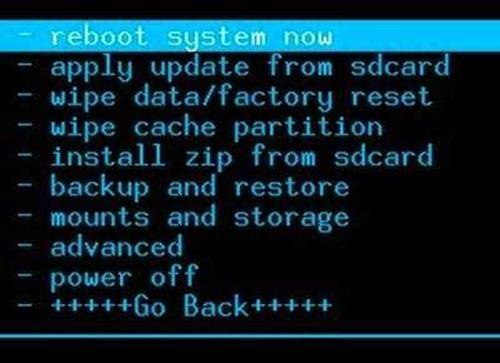
При помощи компьютера
Существует также способ перезагрузки устройства с помощью программы RegawMOD Rebooter через компьютер или ноутбук. Найдите её в сети и установите. На компьютере должны быть установлены драйвера, которые позволят распознать ваш телефон или планшет при подключении его через USB-кабель. Драйвера могут установиться автоматически при подключении гаджета. А могут не установиться, тогда придётся скачать их с официального сайта компании-производителя телефона (планшета). После установки всех компонентов следуйте инструкции:
-
Откройте программу RegawMOD Rebooter от имени администратора.
-
Подключите устройство к компьютеру через USB-кабель.
-
На системной панели компьютера появится иконка программы RegawMOD Rebooter. Кликните по ней и выберите один из режимов перезагрузки: reboot — обычная перезагрузка, recovery — восстановление системы, bootloader — перезагрузка в режим загрузчика, power off — выключение.
Перезагрузка Android-устройства
ОС Android, как и любое другое программное обеспечение, периодически подвергается сбоям и воздействию вирусов. Это может привести к снижению работоспособности телефона, его зависаниям или полному выходу из строя, то есть «окирпичиванию». Устранить большую часть проблем, связанных с некорректной работой системы, позволяет полная перезагрузка Андроид. При выполнении данной операции с девайса удаляется весь софт, а его настройки откатываются к заводскому состоянию. Рассмотрим, как перезагрузить Андроид в телефоне или планшете.
В зависимости от сложности сбоя и состояния смартфона выполнить ресет системы можно несколькими способами:
- через кнопку Power;
- с помощью стандартных настроек;
- воспользовавшись средой восстановления Recovery;
- посредством дополнительного ПО.
Первый метод реанимирования считается наиболее щадящим, так как при нем на планшете (телефоне) сохраняются все пользовательские данные и установленные приложения. В остальных же случаях с гаджета удаляется весь ранее скачанный контент. Перед тем как перезагрузить Андроид, рекомендуется скопировать важную информацию в надежное место и создать точку восстановления системы.
Перезапуск Android кнопкой Power
Это самый простой способ перезагрузить телефон или планшет, подходящий для любой ОС, будь то Андроид, iOS или Windows. Однако он позволяет справиться с проблемой далеко не во всех случаях.
Для перезагрузки Android достаточно зажать клавишу Power на несколько секунд. При этом на экране мобильного устройства высветится окно с вариантами дальнейших действий. Здесь требуется кликнуть «Рестарт» и подождать некоторое время, пока выполнится перезапуск системы.
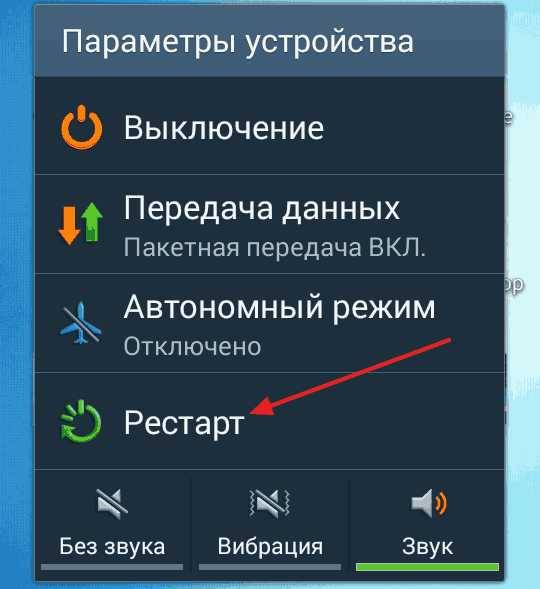
Если при нажатии на кнопку питания смартфон не перезагружается, попробуйте подержать ее дольше (10-15 сек) или попросту извлеките из девайса аккумулятор на некоторое время.
Использование стандартных настроек
В операционной системе Андроид перегрузить аппарат и сбросить все настройки к заводским можно с помощью стандартного меню, конечно, если сбой позволяет в него войти. Для этого нужно сделать следующее:
- Открыть настройки планшетного устройства и перейти в раздел «Восстановление и сброс».
- Выбрать пункт «Сброс настроек».
- В окне предупреждения подтвердить свои намерения.
- В настройках гаджета выбираем вкладку «Аккаунты».
- Нажимаем на значок Google (ваше устройство уже должно быть привязано к аккаунту на данном сервисе).
- Отмечаем пункты, информацию из которых требуется сохранить.
- Нажимаем кнопку, находящуюся в правом верхнем углу дисплея и кликаем «Синхронизировать».
Если к девайсу подключен интернет, все данные запишутся в облачное хранилище Google. Теперь Андроид может спокойно перезагружаться, а ваша личная информация будет в полной безопасности.
Перезапуск системы через среду Recovery
- Выключить гаджет и войти в рабочую область Рекавери. Для этого одновременно зажимается определенная комбинация клавиш. Например, для Самсунг это кнопки Power и уменьшение громкости, а для Леново – клавиша питания и серединка качельки управления звуком.
- Для перезагрузки следует выбрать пункт, показанный на изображении.
Пока аппарат перезагружается, производить с ним какие-либо действия (например, вынимать аккумулятор) строго запрещено, так как это может привести к его «окирпичиванию», то есть полной утрате работоспособности.
Применение специального ПО
Давайте рассмотрим, как сделать данную процедуру на смартфоне Самсунг:
- Скачайте и установите на ПК приложение Odin самой новой версии. Также загрузите файл с Мордекавери (CWM Recovery) той сборки, которая подойдет под вашу модель гаджета.
- Выключите телефон. Затем войдите в режим Download Mode. Для этого зажмите одновременно кнопки питания, возврата домой и уменьшения громкости. Когда на дисплее появится логотип Андроид, повторно нажмите Power.
- Запустите Odin и подключите девайс к ПК. Если программа распознает устройство, в поле ID:COM высветится соответствующая информация.
- В строке AP укажите путь к файлу с CWM Recovery и нажмите Start.
Начнется процесс инсталляции. Пока среда восстановления перезагружается, не отключайте смартфон от компьютера. После завершения данного процесса вы можете отсоединить кабель USB и войти в область CWM Recovery. Жесткая перезагрузка запускается командой, указанной на рисунке.
Причины зависания планшетов Samsung
Как и любое устройство, планшет может зависать временами. Для техники это нормальное явление, но только если зависания возникают нечасто.

Причины того, что планшетный компьютер тормозит, могут крыться как в программной, так и в аппаратной части.
Наиболее часто встречающиеся причины зависания:
- Работа нескольких “тяжелых” приложений одновременно.
- Запуск приложения, минимальные требования которого выше характеристик девайса.
- Использован почти весь объем оперативной и/или постоянной памяти.
- Программная ошибка в самом приложении.
- Вредоносные программы.
- Старый планшет.
- Физическое повреждение аппаратных элементов.
- Заводской брак.
- Устройство перегрелось.
В каждом из вышеперечисленных случаев, гаджет может зависнуть и не выключаться стандартным способом.
Как исправить ошибку Samsung не удалось перезагрузить
Из-за вирусов, вредоносных приложений, сбоя обновления программного обеспечения, рута и других проблем ваш телефон Samsung может не перезагрузиться. Если вы попытались выполнить принудительный перезапуск, но ваш телефон по-прежнему не может перезагрузиться, вам следует выполнить приведенные ниже решения, чтобы устранить эту проблему.
Метод 1: перезагрузите телефон Samsung в безопасном режиме
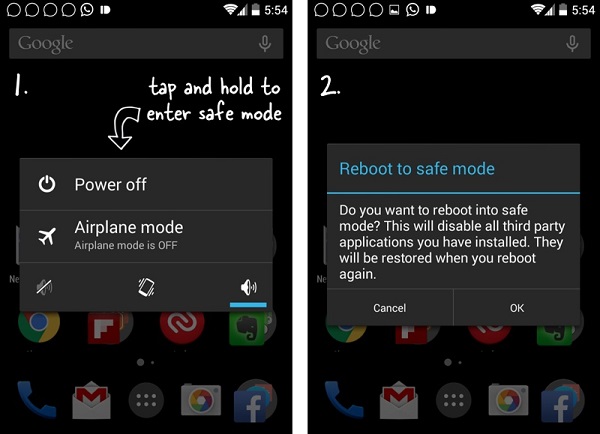
Вы можете перезагрузить свой телефон Samsung в безопасном режиме, если не можете войти на домашний экран. Он загружает только базовое системное программное обеспечение, поэтому вы можете удалить вредоносные приложения.
Нажмите мощность Кнопка для загрузки телефона Samsung. Когда запуск начинает отображаться, отпустите мощность нажмите и удерживайте Volume Down Кнопка немедленно.
Продолжайте удерживать Volume Down кнопку, пока ваш телефон не перезагружается. Тогда вы увидите Безопасный режим в левом нижнем углу.
Теперь вы можете удалить нежелательные или вредоносные приложения в приложении «Настройки». Затем перезагрузите телефон Samsung в нормальный режим.
Метод 2: перезагрузите телефон Samsung в режиме восстановления
Если вы не можете загрузиться в безопасном режиме, попробуйте вместо этого режим восстановления. Позволяет устранять неисправности, восстанавливая заводские настройки и стирая раздел
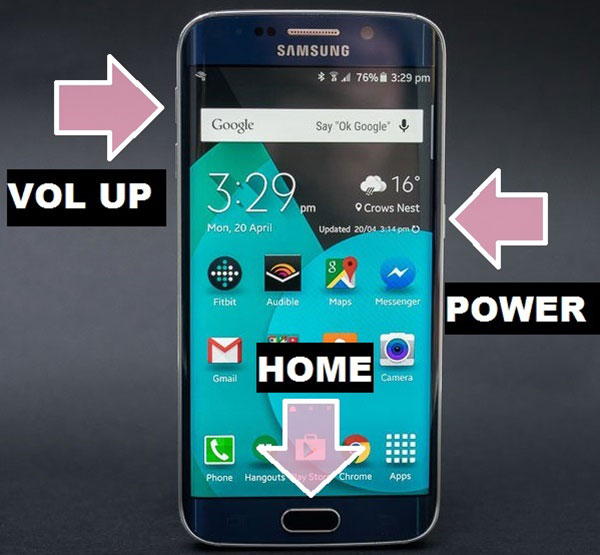
удерживать мощность + Увеличить громкость + Главная кнопки одновременно. Для Samsung S8 и выше комбинация кнопок мощность + объем Up + Биксби.
Когда вы увидите экран режима восстановления, отпустите кнопки.
Использовать объем Up а так же вниз кнопки, чтобы выделить стереть кэш раздел вариант и нажмите мощность кнопка, чтобы выполнить его.
Если ваш телефон Samsung по-прежнему не может перезагрузиться, выберите стирания данных / сброс вариант в Режим восстановления, Это приведет ваш телефон к заводскому состоянию.
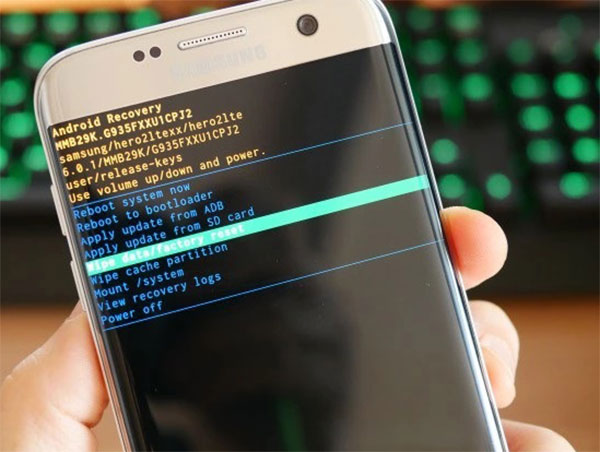
Примечание. Имейте в виду, что при сбросе настроек все ваши персональные настройки и данные будут удалены с вашего телефона Samsung.
Советы
Прежде чем приступить к радикальным методам перезагрузки телевизора и сброса ручных настроек, попробуйте выполнить обновление опции Smart TV. Если действия по обновлению этой опции не дали желаемого результата, и телевизор по-прежнему работает некорректно, перегружаясь во время просмотра вами телепередач, придется выполнять сброс настроек.
Помимо тотального сброса настроек, можно попробовать решить проблему при помощи отката до заводских настроек с помощью Smart Hub. Возьмите пульт дистанционного управления и найдите кнопку Smart. В результате этого вы попадете в меню, отображаемое на экране телевизора. Найдите в меню опцию, которая позволяет выполнить отмену настроек. Далее введите код, состоящий из 4-х нулей и подтвердите ввод нажатием кнопки Ok.
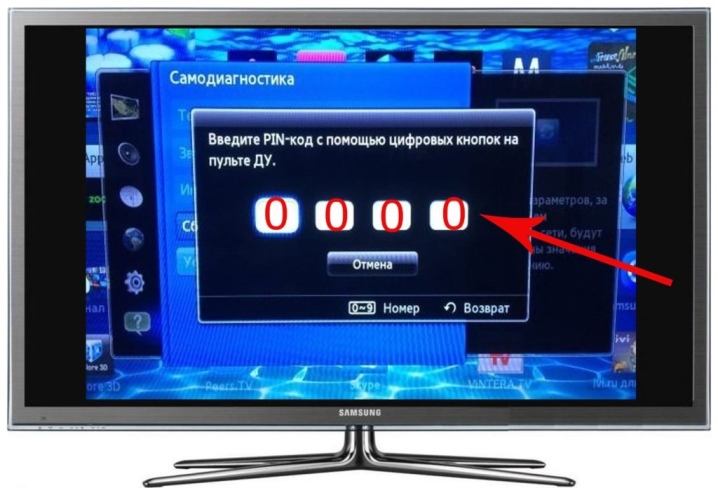
Не стоит забывать, что при сбросе ручных настроек до заводских параметров вам потребуется заново создавать и новую учетную запись. Для телевизоров Samsung Smart TV, имеющих в операционной системе связь с интернетом, подобный аккаунт позволяет обновлять программное обеспечение и предоставляет доступ к сервисам, предусмотренным для этой телетехники компанией Samsung. В процессе создания учетной записи выполняется синхронизация с сервером компании-производителя.
Если после сброса ручных настроек до заводских параметров работа телевизора так и осталась некорректной, стоит думать о том, что из строя вышла система электроники. В этом случае для диагностики и ремонта телевизионной техники вам потребуется помощь квалифицированного специалиста.
О том, как сделать сброс настроек телевизора Samsung SMART TV ES5557, смотрите далее.
2Простые методы перезагрузки Самсунга
Вашему вниманию представляется один из самых простых и безопасных типов перезагрузки. Он подойдет к любой модели Самсунга, как смартфона, так и планшета. Все данные при такой загрузки полностью сохранятся. Чаще всего используется в случае “торможения” телефона или когда он “завис”.
- 1 шаг — возьмите в руки гаджет, экраном повернуть к себе;
- 2 шаг — одновременно зажмите кнопку питания телефона (находится с правой стороны боковой панели) и кнопку регулирования громкости (которая, уменьшает звук, находится на левой стороне боковой панели гаджета);
- 3 шаг — удерживайте положение кнопок на протяжении 10 сек. (пока телефон не выключится);
- 4 шаг — после того, как экран потухнет, через несколько секунд на нем покажется стандартная картинка включения телефона (во время загрузки работы смартфона или планшета, не нужно нажимать ни какие клавиши).
Еще один способ перезагрузки гаджета марки Самсунг с полным выключением устройства. Его необходимо применять в случае, когда первый способ не дал положительного результата.
- 1 шаг — нажимаем на кнопку питания (правая боковая панель) и выдерживаем клавишу на протяжении 5-10 сек. пока экран не потухнет (если телефон завис очень сильно, то время выключения может значительно увеличиться);
- 2 шаг — когда устройство будет отключено, снимите заднюю панель гаджета и достаньте батарею (если на вашем гаджете съемный аккумулятор);
- 3 шаг — если батарея оказалась сильно горячей, дождитесь ее полного остывания;
- 4 шаг — дайте телефону “отдохнуть” 10 минут, соберите его обратно и нажмите кнопку включения.
После такого способа перезагрузки телефон может включится немного позже обычного.

Если устройство зависло
Частая установка приложений, серфинг в интернете, сохранение фотографий, файлов мультимедиа и прочей информации со временем засоряют память телефона, операционная система начинает сбоить, вплоть до полного зависания. На этот случай есть старый проверенный способ.
Если завис телефон, то достаточно открыть заднюю крышку и извлечь на несколько секунд аккумулятор. Такая мера не устранит причину возникших сбоев, однако позволит возобновить работу устройства, а также даст возможность подчистить систему или провести иные манипуляции с ПО.
Если же зависание стало систематическим, то следует установить первопричину неполадки. Действенной мерой является удаление сомнительных или неиспользуемых программ и приложений.
Как перезагрузить телефон Самсунг на Андроид:
- Когда еще работает
Когда телефон начал «подвисать», но еще реагирует на команды лучше просто отключить его обычным способом, то есть через длинное нажатие кнопки включения питания — выбрать «Отключить». После повторного включения все должно вернуться в норму.
- Когда работает, но не реагирует на команды
Такая ситуация может случиться с каждым — смартфон работает, может быть даже включен экран, но полностью перестал реагировать на команды. Если ситуация не улучшится, в течении пары минут — это может означать, что Android «завис». Что тогда?
Самый простой способ — это вынуть батарею из устройства. Просто надо открыть крышку аккумулятора и, возможно, энергичным движением извлечь аккумулятор из телефона. Подождать минутку и вставить ее обратно.
Если смартфон при включении не работает должным образом — смотрите следующий пункт.
Когда смартфон на Android «подвисает» даже после повторного включения — дело гораздо серьезнее. Есть большая вероятность, что проблема относится к одному из недавно установленных приложений. Его надо удалить и посмотреть — улучшило ли это ситуацию. Если нет, надо принимать более серьезные меры.
Частым и всегда эффективным решением является восстановление заводских настроек. Для этого надо войти в меню Настройка -> Восстановление и сброс (бывает, что пункты меню отличаются, и находятся в другом подменю) -> Сброс настроек. При выборе последней опции телефон будет полностью очищен от данных, и восстановится до состояния, в котором его приобрели. Кроме того, можно еще очистить карту памяти. Возможно, что такой вариант будет получен сразу же после выбора восстановления заводских установок. Если нет, нужно идти в Настройки -> Карта SD и память телефона -> отключить карту памяти -> Форматировать карту памяти. Если на ней находятся какие-то важные данные или фотографии, помните, что их необходимо скопировать на другой носитель!
- Когда не включается
Когда телефон не включается, не пугайтесь сильно. Разработчики оставили еще одну лазейку вернуть его к жизни. Для этого необходимо обратиться к знаниям производителя о модели смартфона.
Эта лазейка — это так называемый режим recovery, который можно активировать в некоторых моделях телефонов при одновременном нажатии и удержании соответствующих кнопок. Необходимо найти правильное сочетание для вашей модели телефона. Для примера в Samsung Galaxy S (i9000), необходимо нажать и удерживать три кнопки одновременно: увеличение громкости, включения и кнопка Home под экраном. Затем выбрать нужный параметр для восстановления заводских настроек или очистки памяти устройства. В Samsung это будет позиция «wipe data/factory reset», но уже, например, в случае HTC это может быть опция «Clear storage».
После выполнения данных действий смартфон сам перезагрузится, или будет необходимо вызвать эту функцию из меню (reboot).
- Когда ничего из вышеперечисленного не дает результата
Если ни один из вышеуказанных пунктов не принесет результата, это означает, что проблема может быть более серьезной. Мы не рекомендуем в этом случае дальше самостоятельно возвращать смартфон к жизни. Гораздо безопаснее будет просто отдать его в специализированный сервисный центр. Список таковых, как правило, можно найти на веб-сайте производителя.
Современные мобильные операционные системы рассчитаны на долгую работу без перезагрузки. Перезапуск требуется только на момент установки критичных обновлений. Но иногда в работе смартфонов и планшетов на Android происходит сбой: зависает и не отвечает на запросы системы программа, и не работает, как нужно. В этом случае возникает необходимость перезагрузить телефон Samsung. Поможет один из описанных ниже методов.
Перезагрузка телефона или планшета Samsung
Способов перезагрузить девайс существует несколько. Часть из них подойдет для всех устройств, тогда как другие подойдут для смартфонов/планшетов со съемным аккумулятором. Начнем с универсального способа.
Способ 1: Перезагрузка комбинацией клавиш
Такой метод совершения ребута устройства подходит для большинства аппаратов Samsung.
- Возьмите зависший аппарат в руки и зажмите клавиши «Volume Down» и «Питание».

Подержите их около 10 секунд.
Аппарат выключится и включится заново. Дождитесь его полной загрузки и используйте как обычно.
Способ практичный и безотказный, и самое главное, единственный подходящий устройствам с несъемной батареей.
Способ 2: Отключение батареи
Как понятно из названия, этот способ предназначен для девайсов, на которых пользователь может самостоятельно снять крышку и вынуть аккумулятор. Это делается так.
- Переверните устройство экраном вниз и найдите паз, зацепившись за который можно отщелкнуть часть крышки. Например, на модели J5 2016 этот паз расположен вот так.

Продолжайте отщелкивать оставшуюся часть крышки. Можно воспользоваться тонким неострым предметом — например, старой кредитной картой или гитарным медиатором.
Сняв крышку, вытащите батарею. Будьте аккуратны, не повредите контакты!
Подождите около 10 секунд, затем установите аккумулятор и защелкните крышку.
Включите смартфон или планшет.
Этот вариант гарантированно перезагружает девайс, но он не подходит для устройства, корпус которого представляет единое целое.
Способ 3: Программная перезагрузка
Такой метод soft reset применим в случае, когда устройство не зависло, а всего лишь начало тормозить (приложения открываются с задержкой, пропала плавность, замедленная реакция на касания и т. д.).
- При включенном экране зажмите на 1-2 секунды клавишу питания до появления всплывающего меню. В этом меню выберите пункт «Перезагрузка».
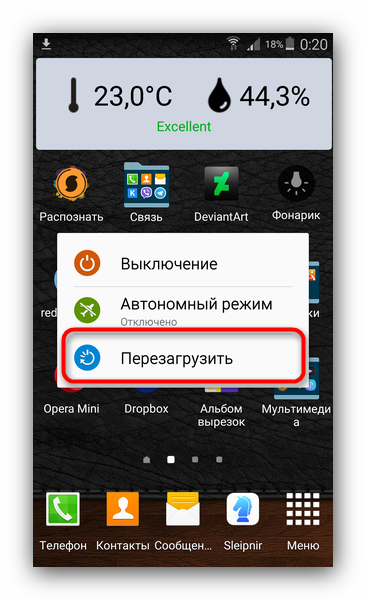
Появится предупреждение, в котором следует нажать «Перезагрузить».
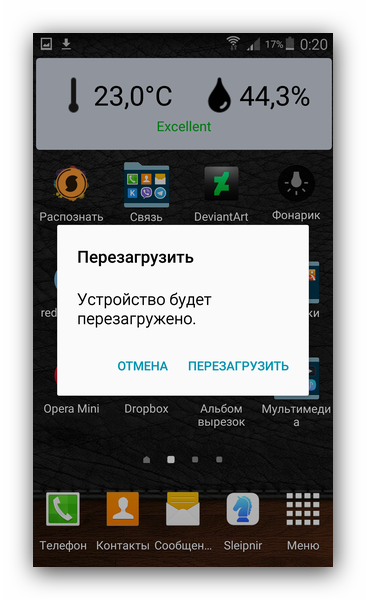
Устройство перезагрузится, и после полной загрузки (занимает в среднем минуту) будет доступно для дальнейшего использования.
Естественно, при зависшем устройстве сделать программный ребут, скорее всего, не получится.
Подытожим: процесс перезагрузки смартфона или планшета Samsung довольно прост, и с ним способен справиться даже начинающий пользователь.
Опишите, что у вас не получилось.
Наши специалисты постараются ответить максимально быстро.
Как отключить смартфон от Самсунг
Чтобы выключить или перезагрузить Самсунг А71, пользователям предлагают:
- воспользоваться сочетанием клавиш;
- переназначить функцию, назначенную на кнопку питания;
- вызвать меню выключения через шторку быстрого доступа.
Сочетание клавиш
На флагманских смартфонах из линейки Galaxy S и Note вызов помощника назначен на отдельную клавишу. Чтобы не добавлять таковую в смартфонах из доступного сегмента, ее место заняла кнопка выключения. Для отключения телефона
- удерживайте качель громкости вниз и клавишу блокировки;
- появится меню с выбором из 3 функций: «Выключение», «Перезагрузить» и «Экстренный режим»;
- выберите необходимый вариант и подтвердите его, повторно тапнув по той же иконке.
Включить девайс предлагают стандартным способом – удерживая питание до появления на экране логотипа бренда, затем введя PIN-код и дождавшись окончательной загрузки системы.
Переназначение кнопки
С обновлением операционной системы Samsung Galaxy А71 до Android 10 разработчики добавили возможность вернуть стандартный способ отключения девайса:
- используйте комбинацию, упомянутую в предыдущем пункте;
- под списком из доступных функций выберите «Настройки боковой клавиши»;
- в категории «Нажимайте и удерживайте» тапните по «Меню выключения».
Другой способ добраться к заветному переключению функции:
- проследуйте в настройки параметров устройства. Оттуда переместитесь в «Дополнительные функции»;
- теперь выберите «Боковая клавиша». В новом меню выберите «Меню выключения».
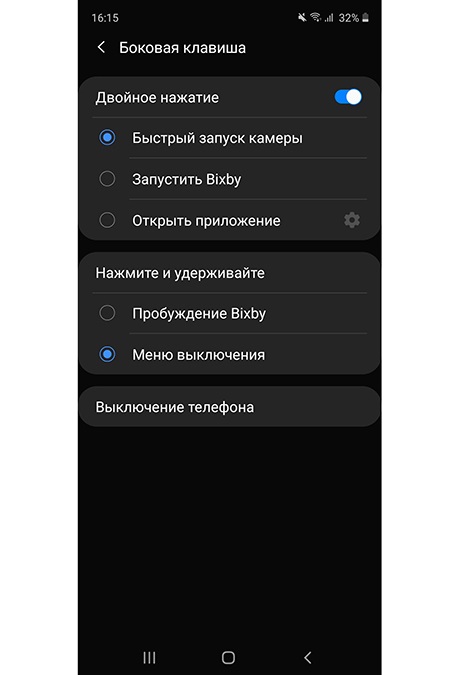
Если у пользователя отсутствуют вышеописанные настройки, понадобится сделать откат системы к заводскому состоянию. Это позволит применить новые функции, предусмотренные разработчиками ПО.
Выключение без кнопок
Отключение системы без кнопки питания сохраняет механические клавиши от преждевременного выхода из строя вроде залипаний или появления люфта. Все, что для этого нужно:
- разблокировать устройство. Сделать свайп пальцем сверху вниз экрана;
- появится шторка уведомлений. Нажмите на значок питания, расположенный рядом с иконкой шестеренки;
- выберите один из пунктов, высветившихся на экране.
Этот вариант более удобен, поскольку его выполняют 1 рукой. Проблемы возникают, когда аппарат не выключается, зависнув на рабочем столе или в приложении.
Сохраняйте приложения во внутренней памяти телефона Самсунг
Если ваш телефон Самсунг завис, то для предотвращения возникновения такой проблемы в дальнейшем, всегда сохраняйте все приложение во внутренней памяти устройства. Не используйте для указанной цели память SD-карты. Перенести приложения во внутреннюю память очень просто.
1. Откройте меню настроек (Settings) и выберите «Хранение данных» (Storage).
2. Из списка приложений (Apps) выберите то, которое вы хотите переместить.
3. Теперь нажмите «Переместить во внутреннюю память» (Move to Internal Storage) как показано ниже.
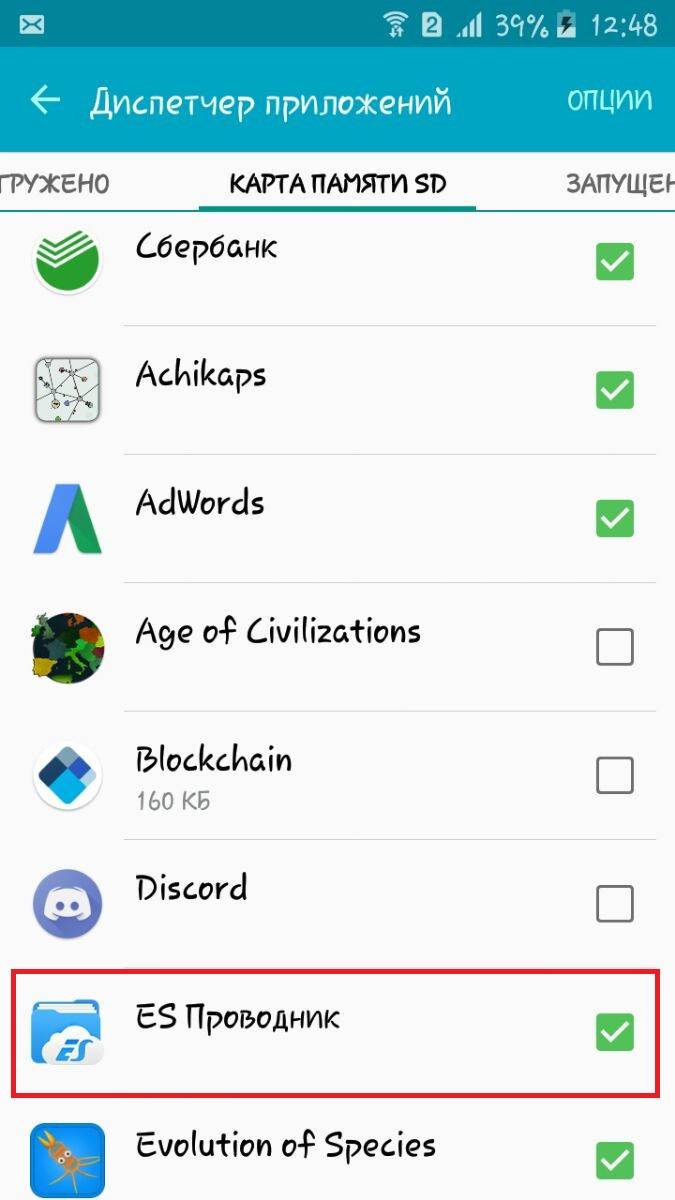
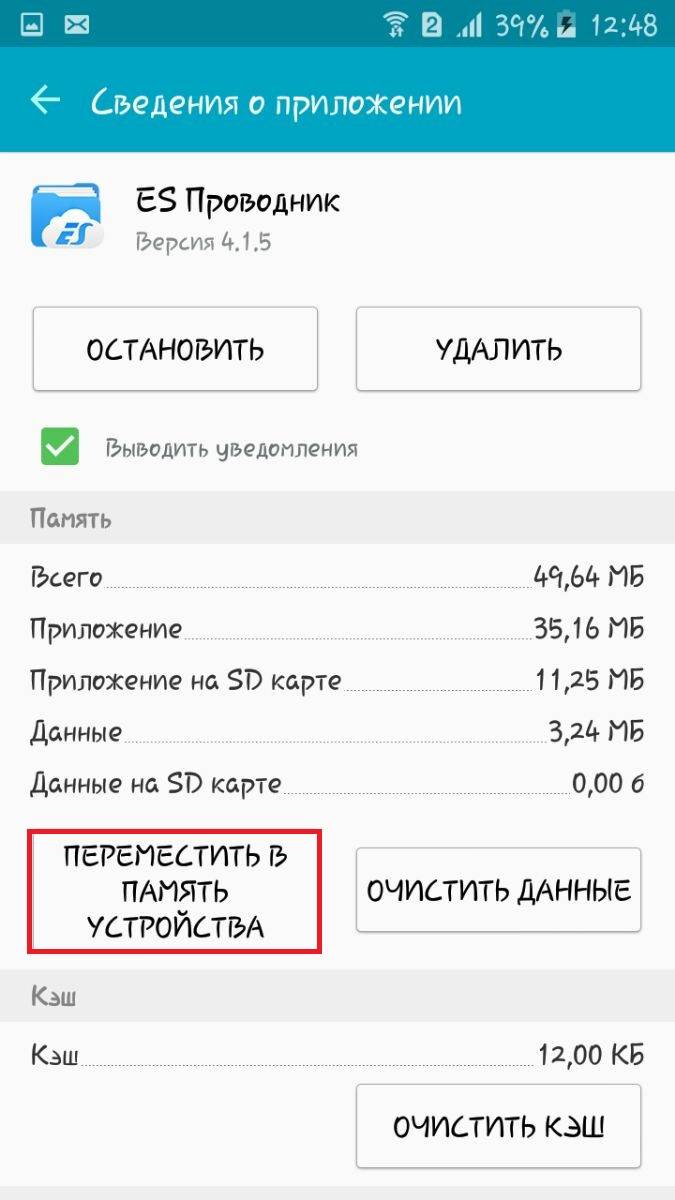
Итак, проблема с зависанием смартфонов Samsung является довольно распространенной, но вы можете предотвратить ее появление, используя способы, приведенные выше. Эти советы являются очень полезными и их всегда нужно держать в памяти для того, чтобы обеспечить беспроблемную работу вашего устройства.
Никакая сложная техника не застрахована от сбоев, даже самая современная. Даже мощный флагманский смартфон Samsung Galaxy S7 может зависнуть, правда, к чести его создателей надо сказать, что происходит подобное обычно не по их вине, а по вине какого-то из установленных и запущенных приложений. Как бы то ни было, если Galaxy S7 завис, он перестаёт реагировать на команды и прикосновения к экрану. Так что же делать в таком случае?
Перезагрузка должна устранить все проблемы. Правда, тут есть один нюанс — намертво зависший смартфон может ни в какую не реагировать на кнопки. В таком случае нам, скорее всего, поможет один из рекомендованных технической поддержкой компании Samsung способов.
- Способ первый — зажать кнопку питания на десять-двадцать секунд, и удерживать её в нажатом положении. Скорее всего, смартфон просто молча перезагрузится, не создавая никаких дополнительных диалоговых окон.
- Способ второй — открыть заднюю крышку смартфона и вытащить из него аккумулятор. Как только батарея будет отсоединена, смартфон выключится, и нам останется только вернуть её на место и включить устройство. Увы, для Galaxy S7 этот способ не подойдёт, так как он оснащён несъёмной батареей:)
- Способ третий — одновременно зажать кнопку включения и кнопку уменьшения громкости, и удерживать их в таком положении на протяжении семи секунд. Результат будет тот же — смартфон начнёт перезагружаться.
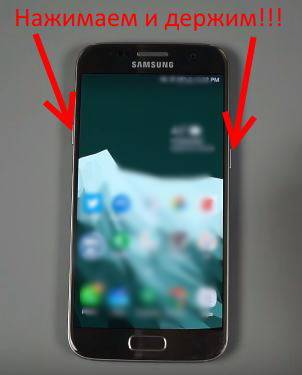
Итак, вот мы и разобрались с тем, что делать, если Galaxy S7 завис. Но мы устранили всего лишь причину, а не следствие, и, если проблема более-менее регулярно повторяется, стоит задуматься о том, чем же она вызвана. Перво-наперво стоит проверить память смартфона на предмет . Если их нет, подумайте, какие сомнительного происхождения приложения вы устанавливали в последнее время, и после каких предпринятых вами действий Galaxy S7 стал зависать? Если регулярные зависания начались после того, как вы установили какую-нибудь свежую игру, возможно, дело в ней.
Причём приложение может быть совершенно нормальным и официально скачанным из Google Play — это может не мешать ему конфликтовать с какими-нибудь другими процессами, протекающими в кремниевой памяти вашего верного смартфона. Попробуйте удалить подозрительное приложение, перезагрузить свой Galaxy S7 и понаблюдать за его поведением. Ну а если совсем уж ничего не помогает, можно попробовать на заводские, предварительно сохранив всю ценную информацию. Если и это не поможет, и смартфон продолжает периодически виснуть, то дорога у нас остаётся одна — в сервисный центр Samsung.
Смартфоны фирмы Samsung используют операционную систему Android. Она известна огромной популярностью и легкостью в использовании. Но случается и так, что сотовый начинает подводить, не отвечает на нажатие на дисплей, кнопки, медленно реагирует на переключение между вкладками, открытие нового приложения, или совершенно прекращает функционировать. После такого чаще всего и возникает вопрос, как тогда перезагрузить телефон самсунг. С такой проблемой сталкиваются практически все пользователи. Это вполне естественно: после нескольких лет начинают тормозить и смартфоны, и ноутбуки и даже ПК.
Такому явлению есть несколько объяснений: нехватка памяти в устройстве, неудачная сборка или внутреннее повреждение деталей. Прежде чем переходить к попыткам самостоятельно решить свою проблему, необходимо убедиться, что внешне устройство работоспособно, иначе можно только усугубить ситуацию.
Проблема нехватки памяти – то, что пользователь может исправить. Перегруз объемов памяти влечет за собой нестабильность выполнения даже элементарных задач. При работе с любым приложение требуется свободная память для загрузки данных о нем. Возможно, требуется просто удалить ненужную информацию и приложения, чтобы снова активно пользоваться сотовым. В статье мы рассмотрим несколько способов перезагрузки.
Профилактика зависания телефона
Чтоб телефон либо планшет не зависал либо не делал этого часто, необходимо смотреть, чтоб техника не перегревалась. Для этого есть особые приложения, которые информируют юзера, если температура микропроцессора превосходит норму. Самая популярная утилита, контролирующая температуру микропроцессора и приложения, которые перегревают устройство либо занимают очень много оперативной памяти, это Clean Master. Благодаря ей также можно держать под контролем наполнение памяти и очищать от излишнего (кэш, ненадобные файлы и т. п.). Либо вбейте в поиск Play Market контроль температуры и выбирайте необходимое приложение.
Как перезагрузить смартфон
Метод, как перезагрузить смартфон Samsung A50, кардинальным образом не отличается от методов рестарта всей линейки. Для этого:
- Одновременно зажмите кнопки питания, уменьшения громкости и активации экрана.
- Дождитесь, пока телефон не предложить выбрать действие и тапните “Перезагрузить”.
Экран Самсунга Галакси погаснет, а спустя некоторое время появится заставка и телефон снова войдет в рабочий режим, избавившись от имеющегося сбоя Андроида.
Если не включается
Перезагрузка порой требуется смартфону, который перестал включаться, хотя точно заряжен. Чтобы сделать рестарт и устранить сбой системы, следуйте простой инструкции:
- Зажимаем вместе кнопки питания и убавления громкости.
- Не отпускаем клавиши и удерживаем их не менее 7 секунд.
Устройство после этого должно запуститься, а на экране появится легендарная заставка Самсунг. Если проблема часто повторяется, рекомендуется сделать сброс телефона, чтобы устранить системные неполадки.
Если завис
Зависший Самсунг А 50 можно попробовать реанимировать простым, но весьма действенным методом: подденьте крышку и снимите с устройства аккумулятор. Кардинальное решение не устранит возникшие сбои, но вернет смартфону работоспособность.
Если проблема с зависанием постоянно повторяется, то нужно устранить первопричину. Подумайте, не установлено ли на смартфоне неких сомнительных приложений или программ, которые способны конфликтовать с Андроидом? Сначала их нужно удалить, а затем осуществить сброс, удаляя их следы в системе:
- Открываем “Настройки” Самсунга А 50.
- Тапаем “Общие настройки”.
- Выбираем пункт “Архивация и сброс”.
- Тапаем “Сброс”.
Дожидаемся перезагрузки телефона и наслаждаемся чистой системой, работающей без сбоев, возникающих из-за конфликтов с установленными сомнительными приложениями. Reset позволяет устранить неполадки в функционировании Андроида и при этом не затрагивает пользовательских файлов.